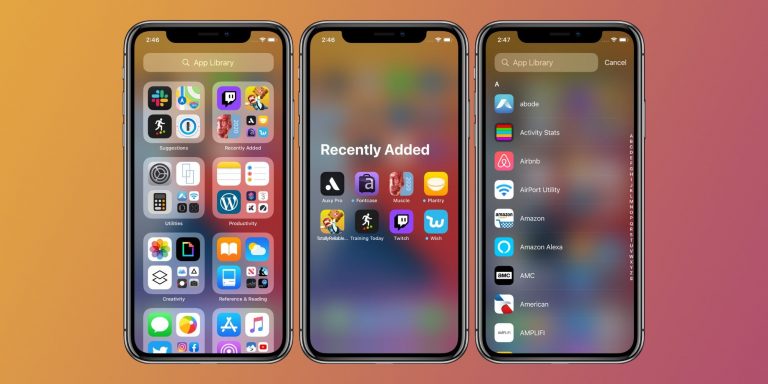Вот как настроить элементы управления AirPods Pro
AirPods Pro имеют отличные функции, такие как шумоподавление и режим прозрачности с вкладышами. А чтобы переключаться между новыми функциями, датчики силы в стойках AirPods Pro обеспечивают легкое управление. Читайте дальше, чтобы узнать, как настроить элементы управления AirPods Pro, включая скорость нажатия, продолжительность нажатия, а также то, что делают ваши левый и правый датчики силы.
AirPods 1 и 2 поколения используйте двойное касание наушников для управления пользователем. Но AirPods Pro отказались от этой конструкции и используют датчик силы, встроенный в стержень каждого наушника. Длительное сжатие (Apple называет это долгим нажатием, но вам действительно нужны два пальца) переключает между шумоподавлением и режимом прозрачности, а одиночное, двойное и тройное сжатие контролируют воспроизведение звука.
Ниже мы рассмотрим три способа переключения между шумоподавлением, прозрачностью и выключением, как настроить датчики силы, включая скорость нажатия и продолжительность нажатия, и как включить шумоподавление при использовании только одного AirPod Pro.
Программы для Windows, мобильные приложения, игры - ВСЁ БЕСПЛАТНО, в нашем закрытом телеграмм канале - Подписывайтесь:)
Как настроить элементы управления AirPods Pro
Настройка левого и правого датчиков AirPod Pro Force:
- На вашем iPhone перейдите в Настройки> Bluetooth.
- Нажмите «i» рядом с AirPods Pro (убедитесь, что они подключены)
- В разделе «Нажмите и удерживайте AirPods» выберите Слева или же Правильно
- Настройте, будет ли ваш датчик силы AirPod активировать контроль шума или Siri
- Вы также можете включить «Выкл.» В элементах управления шумом.
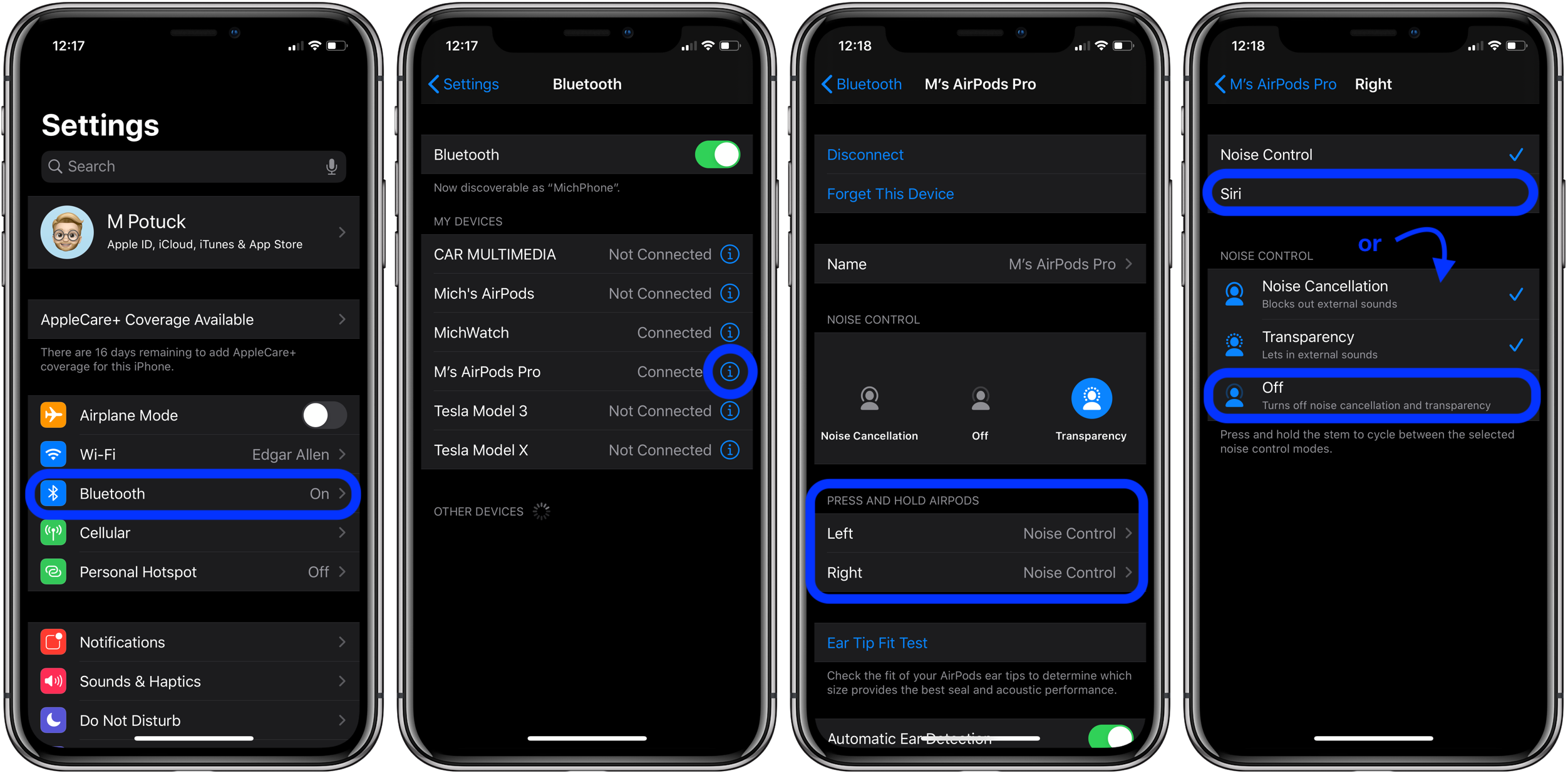
Другой вариант в нижней части этого экрана – настроить работу микрофонов в AirPods Pro.
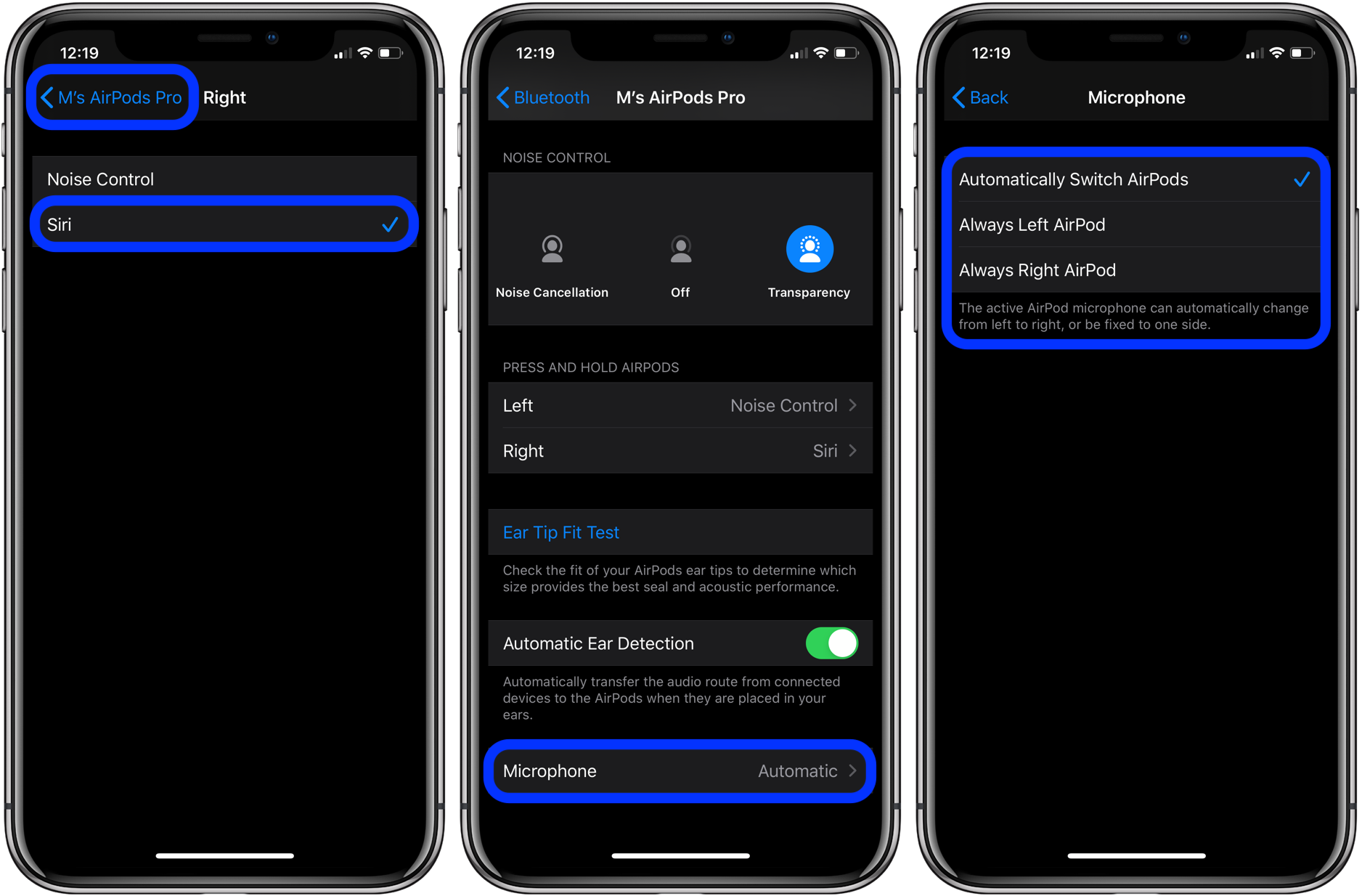
Как настроить скорость и продолжительность нажатия AirPods Pro Control:
- Откройте Настройки, затем перейдите в Доступность.
- Проведите вниз и коснитесь AirPods
- Отрегулируйте скорость нажатия и длительность нажатия и удержания, выбрав что-то, кроме значения по умолчанию
- Вы также можете включить шумоподавление с помощью One AirPod, включив его в нижней части экрана настроек.
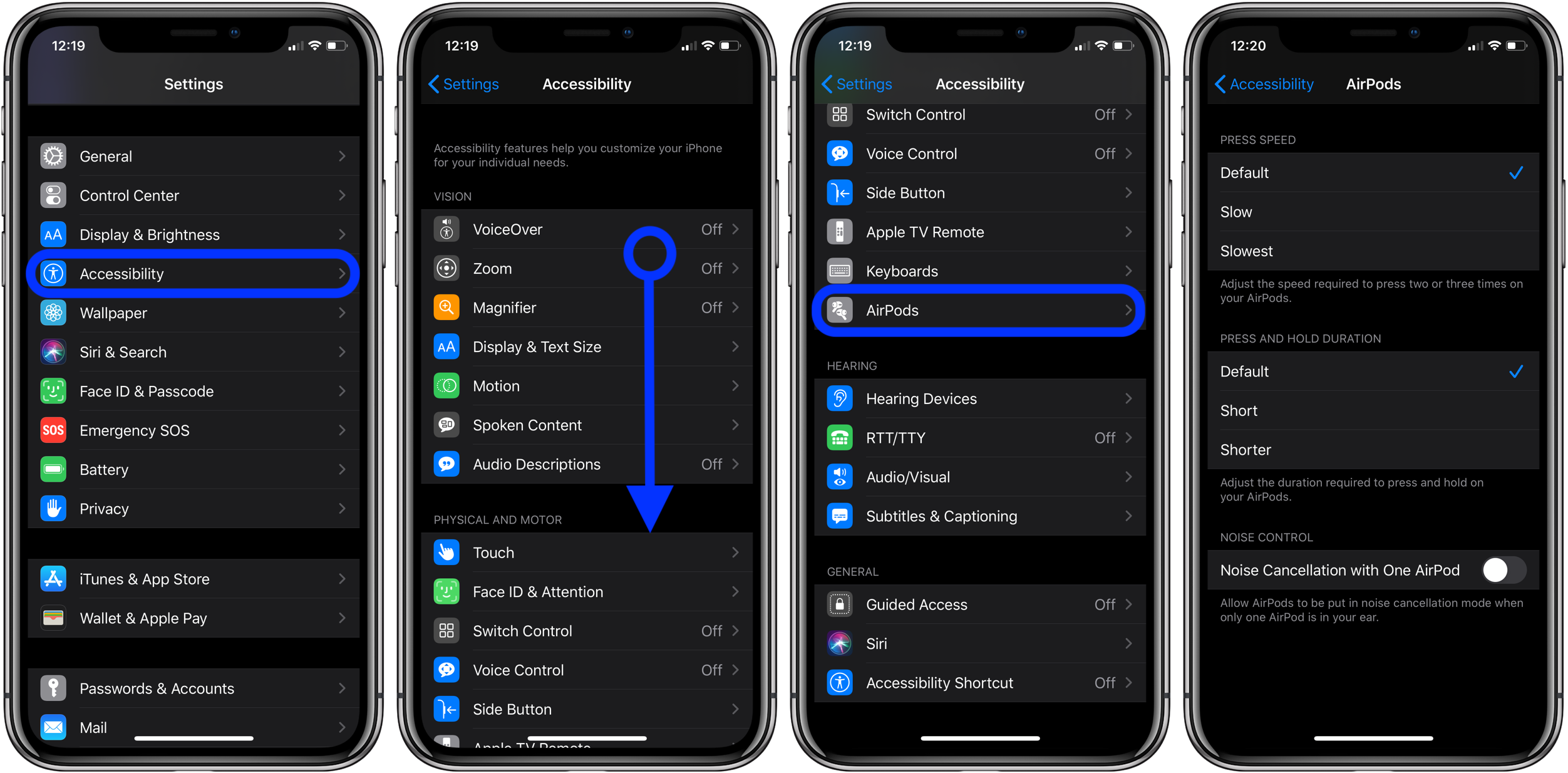
Если вы еще не знакомы, вот все элементы управления, доступные в AirPod Pro:
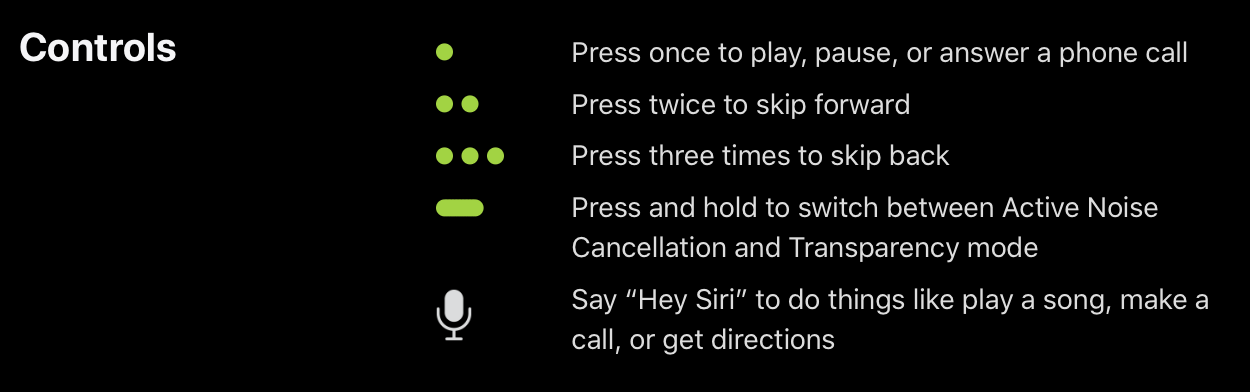
Читать больше 9to5Mac уроки:
Программы для Windows, мобильные приложения, игры - ВСЁ БЕСПЛАТНО, в нашем закрытом телеграмм канале - Подписывайтесь:)